วิธีย่อขนาดหน้าจอใน Windows 10

บทความนี้จะแสดงวิธีย่อขนาดหน้าจอใน Windows 10 เพื่อให้คุณใช้งานได้อย่างมีประสิทธิภาพ
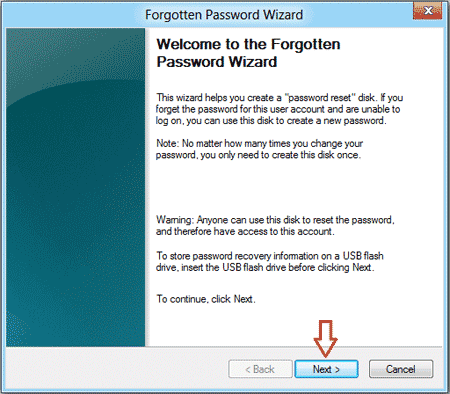
คล้ายกับ Windows 7 และ Windows 10 บน Windows 8 สมมติว่าในกรณีที่คุณลืมรหัสผ่านเข้าสู่ระบบ คุณสามารถใช้ Password Reset Disk เพื่อสร้างรหัสผ่านใหม่เพื่อเข้าถึงคอมพิวเตอร์ของคุณได้
ในบทความก่อนหน้านี้ LuckyTemplates แนะนำให้คุณสร้าง Password Reset Disk บน Windows 7 และ Windows 10 ในบทความด้านล่าง LuckyTemplates จะแนะนำวิธีสร้าง Password Reset Disk บน Windows 8
บันทึก:
คุณต้องสร้างดิสก์รีเซ็ตรหัสผ่านล่วงหน้าในกรณีที่คุณลืมรหัสผ่านเข้าสู่ระบบคอมพิวเตอร์
จะสร้างดิสก์รีเซ็ตรหัสผ่านบน Windows 8 ได้อย่างไร?
ขั้นตอนที่ 1:
กด คีย์ผสมWindows + Fเพื่อเปิดกรอบค้นหา ที่นี่คุณป้อนคำหลัก " รีเซ็ตรหัสผ่าน " จากนั้นค้นหาและเลือก ตัวเลือกสร้างดิสก์รีเซ็ตรหัสผ่าน
ขั้นตอนที่ 2:
หลังจากที่คุณคลิกสร้างดิสก์รีเซ็ตรหัสผ่าน อินเทอร์เฟซยินดีต้อนรับสู่ตัวช่วยสร้างรหัสผ่านที่ลืมจะปรากฏขึ้นบนหน้าจอ
เสียบไดรฟ์ USB ของคุณแล้วคลิกถัดไป
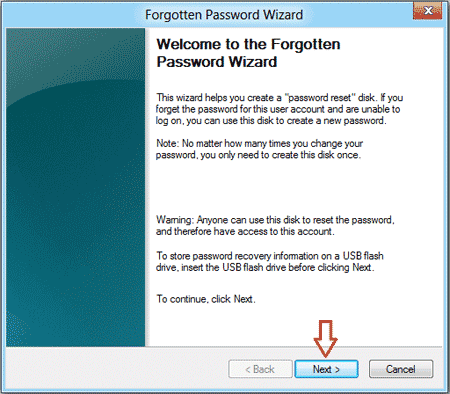
ขั้นตอนที่ 3:
เลือกไดรฟ์ USB ที่คุณใช้สร้างคีย์รหัสผ่าน จากนั้นคลิกถัดไป
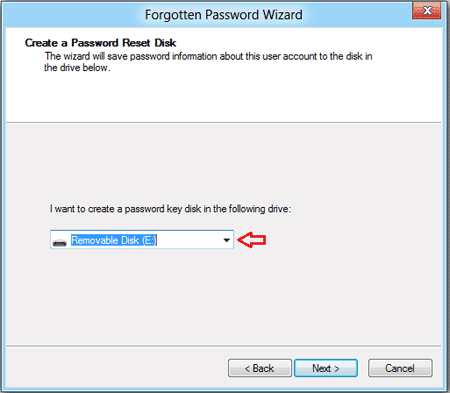
ขั้นตอนที่ 4:
ป้อนรหัสผ่านบัญชีผู้ใช้ปัจจุบัน จากนั้นคลิกถัดไป
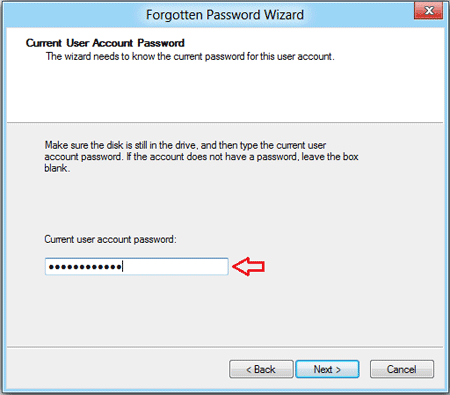
ขั้นตอนที่ 5:
หลังจากกระบวนการเสร็จสมบูรณ์ 100% ให้คลิกถัดไป
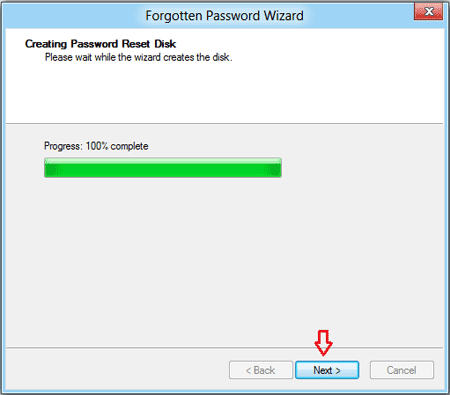
ขั้นตอนที่ 6:
ในหน้าต่างถัดไป คลิกFinishเพื่อเสร็จสิ้น
เมื่อคุณเปิดไดรฟ์ USB เพื่อดู คุณจะเห็นไฟล์ชื่อuserkey.pswซึ่งไฟล์นี้มีคีย์รีเซ็ตอยู่
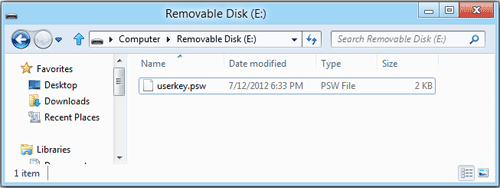
หมายเหตุ:เก็บไดรฟ์ USB ของคุณไว้ในที่ปลอดภัยเพื่อหลีกเลี่ยงการ "สูญหาย" หรือสูญหาย....
อ้างถึงบทความเพิ่มเติมด้านล่าง:
ขอให้โชคดี!
บทความนี้จะแสดงวิธีย่อขนาดหน้าจอใน Windows 10 เพื่อให้คุณใช้งานได้อย่างมีประสิทธิภาพ
Xbox Game Bar เป็นเครื่องมือสนับสนุนที่ยอดเยี่ยมที่ Microsoft ติดตั้งบน Windows 10 ซึ่งผู้ใช้สามารถเรียนรู้วิธีเปิดหรือปิดได้อย่างง่ายดาย
หากความจำของคุณไม่ค่อยดี คุณสามารถใช้เครื่องมือเหล่านี้เพื่อเตือนตัวเองถึงสิ่งสำคัญขณะทำงานได้
หากคุณคุ้นเคยกับ Windows 10 หรือเวอร์ชันก่อนหน้า คุณอาจประสบปัญหาในการนำแอปพลิเคชันไปยังหน้าจอคอมพิวเตอร์ของคุณในอินเทอร์เฟซ Windows 11 ใหม่ มาทำความรู้จักกับวิธีการง่ายๆ เพื่อเพิ่มแอพพลิเคชั่นลงในเดสก์ท็อปของคุณ
เพื่อหลีกเลี่ยงปัญหาและข้อผิดพลาดหน้าจอสีน้ำเงิน คุณต้องลบไดรเวอร์ที่ผิดพลาดซึ่งเป็นสาเหตุของปัญหาออก บทความนี้จะแนะนำวิธีถอนการติดตั้งไดรเวอร์บน Windows โดยสมบูรณ์
เรียนรู้วิธีเปิดใช้งานแป้นพิมพ์เสมือนบน Windows 11 เพื่อเพิ่มความสะดวกในการใช้งาน ผสานเทคโนโลยีใหม่เพื่อประสบการณ์ที่ดียิ่งขึ้น
เรียนรู้การติดตั้งและใช้ AdLock เพื่อบล็อกโฆษณาบนคอมพิวเตอร์ของคุณอย่างมีประสิทธิภาพและง่ายดาย
เวิร์มคอมพิวเตอร์คือโปรแกรมมัลแวร์ประเภทหนึ่งที่มีหน้าที่หลักคือการแพร่ไวรัสไปยังคอมพิวเตอร์เครื่องอื่นในขณะที่ยังคงทำงานอยู่บนระบบที่ติดไวรัส
เรียนรู้วิธีดาวน์โหลดและอัปเดตไดรเวอร์ USB บนอุปกรณ์ Windows 10 เพื่อให้ทำงานได้อย่างราบรื่นและมีประสิทธิภาพ
หากคุณต้องการเรียนรู้เพิ่มเติมเกี่ยวกับ Xbox Game Bar และวิธีปรับแต่งให้เหมาะกับประสบการณ์การเล่นเกมที่สมบูรณ์แบบของคุณ บทความนี้มีข้อมูลทั้งหมด








